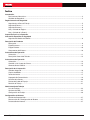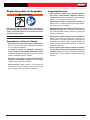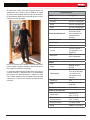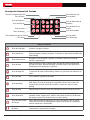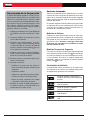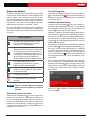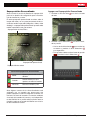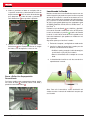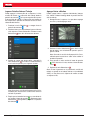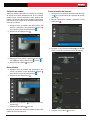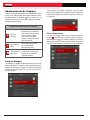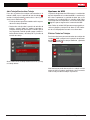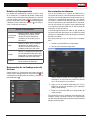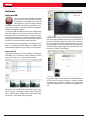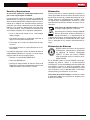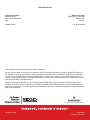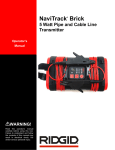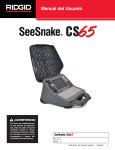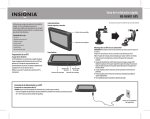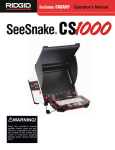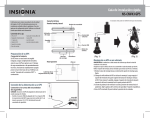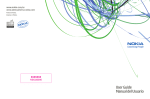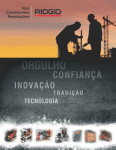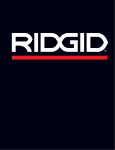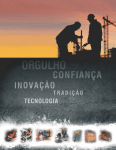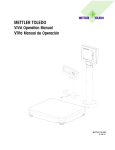Download Manual de Operaciones
Transcript
Manual de Operaciones Visite www.youtube.com/seesnake para ver videos instructivos. ¡ADVERTENCIA! Por favor, lea cuidadosamente este Manual de Operaciones antes de utilizar esta herramienta. Existe el riesgo de descarga eléctrica, fuego, y/o lesiones serias si no se comprenden y siguen los contenidos de este manual. No. de serie Traducción del manual original – Español – 1 Índice Introducción Declaraciones Normativas����������������������������������������������������������������������������������������������������������������������������������������� 4 Símbolos de Seguridad���������������������������������������������������������������������������������������������������������������������������������������������� 4 Reglas Generales de Seguridad Seguridad en el Área de Trabajo�������������������������������������������������������������������������������������������������������������������������������� 5 Seguridad Eléctrica���������������������������������������������������������������������������������������������������������������������������������������������������� 5 Seguridad Personal���������������������������������������������������������������������������������������������������������������������������������������������������� 6 Uso y Cuidado del Equipo������������������������������������������������������������������������������������������������������������������������������������������ 6 Uso y Cuidado de la Batería�������������������������������������������������������������������������������������������������������������������������������������� 7 Inspección Previa a la Operación Información Específica de Seguridad Seguridad del SeeSnake CS6Pak ����������������������������������������������������������������������������������������������������������������������������� 8 Descripción del Producto Descripción����������������������������������������������������������������������������������������������������������������������������������������������������������������� 8 Especificaciones��������������������������������������������������������������������������������������������������������������������������������������������������������� 9 Equipo Estándar������������������������������������������������������������������������������������������������������������������������������������������������������� 10 Componentes del Sistema��������������������������������������������������������������������������������������������������������������������������������������� 10 Instrucciones de Operación Colocación���������������������������������������������������������������������������������������������������������������������������������������������������������������� 11 Descripción General del Teclado������������������������������������������������������������������������������������������������������������������������������ 12 Instrucciones de Operación Colocación���������������������������������������������������������������������������������������������������������������������������������������������������������������� 14 Conexión a Un Carrete de Cámara�������������������������������������������������������������������������������������������������������������������������� 14 Alimentación del CS6Pak����������������������������������������������������������������������������������������������������������������������������������������� 15 Descripción de la Inspección Contador Integrado��������������������������������������������������������������������������������������������������������������������������������������������������� 16 Captura de Medios��������������������������������������������������������������������������������������������������������������������������������������������������� 17 Íconos de Interfaz����������������������������������������������������������������������������������������������������������������������������������������������������� 17 Superposición Personalizada����������������������������������������������������������������������������������������������������������������������������������� 19 Localizando la Sonda����������������������������������������������������������������������������������������������������������������������������������������������� 20 Rastreo del Cable de Empuje����������������������������������������������������������������������������������������������������������������������������������� 21 Revisión de Trabajo�������������������������������������������������������������������������������������������������������������������������������������������������� 21 Administración de Trabajos Lista de Trabajos������������������������������������������������������������������������������������������������������������������������������������������������������� 24 Opciones de USB����������������������������������������������������������������������������������������������������������������������������������������������������� 25 Configuración de Trabajo������������������������������������������������������������������������������������������������������������������������������������������ 26 Configuración del Sistema Detalles de Superposición���������������������������������������������������������������������������������������������������������������������������������������� 27 Restauración de la Configuración del Sistema �������������������������������������������������������������������������������������������������������� 27 Presentación de Informes����������������������������������������������������������������������������������������������������������������������������������������� 27 2 – Español – CS6Pak Software Software HQ������������������������������������������������������������������������������������������������������������������������������������������������������������� 28 Actualización de Software���������������������������������������������������������������������������������������������������������������������������������������� 29 Mantenimiento y Soporte Limpieza������������������������������������������������������������������������������������������������������������������������������������������������������������������� 30 Accesorios���������������������������������������������������������������������������������������������������������������������������������������������������������������� 30 Transporte y Almacenamiento���������������������������������������������������������������������������������������������������������������������������������� 30 Servicio y Reparaciones������������������������������������������������������������������������������������������������������������������������������������������� 31 Eliminación��������������������������������������������������������������������������������������������������������������������������������������������������������������� 31 Eliminación de Baterías�������������������������������������������������������������������������������������������������������������������������������������������� 31 Solucionador de Problemas�������������������������������������������������������������������������������������������������������������������������������������� 32 Apéndices Apéndice A: Manija de Anclaje��������������������������������������������������������������������������������������������������������������������������������� 34 Apéndice B: Sistema de Anclaje Compact2������������������������������������������������������������������������������������������������������������� 35 CS6Pak – Español – 3 Introducción Las advertencias, precauciones e instrucciones mencionadas en este manual no pueden cubrir todas las situaciones y condiciones posibles que pudieran ocurrir. El operador debe comprender que el sentido común y la precaución son factores que no pueden estar incorporados en este producto, pero deben ser proporcionados por el operador. Símbolos de Seguridad Los símbolos de seguridad y las palabras de indicación de este manual y del producto son usados para comunicar información importante acerca de seguridad. Esta sección está definida para mejorar y dar entendimiento a los símbolos y las palabras de indicación. Este es el símbolo de alerta de seguridad. Se utiliza para alertar sobre peligros potenciales hacia su persona. Obedezca todos los mensajes de seguridad seguidos de este símbolo para evitar posibles lesiones o peligro de muerte. Declaraciones Normativas PELIGRO Cuando así se requiera, la Declaración de Conformidad EC (890-011-320.10) estará incluida con este manual como un folleto separado. PELIGRO indica una situación peligrosa que, si no se evita, resultará en muerte o lesiones graves. Este dispositivo cumple con la Sección 15 del reglamento FCC. La operación está sujeta a las siguientes dos condiciones: (1) Es posible que este dispositivo no cause interferencia nociva, y (2) este dispositivo debe aceptar cualquier interferencia recibida, incluyendo interferencia que puede causar una operación no deseada. ADVERTENCIA indica una situación peligrosa que, si no se evita, puede resultar en muerte o lesiones graves. ADVERTENCIA ATENCIÓN ATENCIÓN indica una situación peligrosa que, si no se evita, puede resultar en lesiones leves o moderadas. AVISO AVISO indica información relativa a la protección de propiedades. Este símbolo indica que se debe leer el manual cuidadosamente antes de utilizar el equipo. El manual contiene información importante acerca del uso seguro y apropiado del equipo. Este símbolo indica que siempre deben utilizarse gafas de seguridad con protectores laterales cuando manipule o utilice este equipo para reducir el riesgo de lesiones oculares. Este símbolo indica un riesgo de descarga eléctrica. 4 – Español – CS6Pak Reglas Generales de Seguridad ADVERTENCIA Seguridad Eléctrica • Evite contacto corporal con superficies conectadas a tierra, como tuberías, radiadores, estufas y refrigeradores. Existe un riesgo elevado de descarga eléctrica si su cuerpo se conecta a tierra. • No exponga el equipo a condiciones húmedas o a lluvia. Existe un riesgo elevado de descargas eléctricas si agua entra en el equipo. Por favor, lea todas las advertencias e instrucciones de seguridad. Existe el riesgo de descarga eléctrica, fuego, y/o lesiones serias si no se siguen las advertencias e instrucciones. • Mantenga todas las conexiones eléctricas secas y elevadas del suelo. Tocar el equipo o enchufes con las manos húmedas puede incrementar el riesgo de descargas eléctricas. ¡CONSERVE ESTAS INSTRUCCIONES! • No haga mal uso del cable de corriente eléctrica. Nunca use el cable de corriente para acarrear, tirar o desenchufar el equipo. Mantenga el cable lejos de fuentes de calor, bordes afilados y partes móviles. Los cables dañados o enredados aumentan el riesgo de descargas eléctricas. Seguridad en el Área de Trabajo • Mantenga el área de trabajo limpia y bien iluminada. Las áreas mal iluminadas y desordenadas aumentan el riesgo de accidentes. • No opere el equipo en ambientes explosivos, como en presencia de líquidos inflamables, gases o polvo. El equipo puede producir chispas, las cuales pueden encender los gases o polvos. • Si no se puede evitar utilizar el equipo en ambientes húmedos, utilice un interruptor de circuito con conexión a tierra. El uso de un interruptor de circuito con conexión a tierra reduce el riesgo de descargas eléctricas. • Mantenga a los niños y a los adultos presentes alejados cuando opere el equipo. Las distracciones pueden hacer que pierda el control. • Evite el tráfico. Preste atención a los vehículos en movimiento al usar en carreteras o cerca de ellas. Use ropa altamente visible o chalecos reflectores. CS6Pak – Español – 5 Seguridad Personal Uso y Cuidado del Equipo • Manténgase alerta, observe cuidadosamente lo que está haciendo, y utilice el sentido común cuando esté operando el equipo. No utilice este equipo cuando se encuentre cansado/a o bajo la influencia de drogas, alcohol o medicamentos. Un momento de distracción durante la operación del equipo puede resultar en lesiones serias. • No fuerce el equipo. Utilice el equipo apropiado para su aplicación. El equipo correcto hace que el trabajo sea mejor y más seguro. • Vístase adecuadamente. No utilice ropa holgada ni joyería. Las ropas holgadas, la joyería y el cabello largo pueden quedar atrapados en las partes móviles. • Mantenga una buena higiene. Use agua tibia con jabón para lavarse las manos o cualquier otra parte del cuerpo que haya estado expuesta a los contenidos del drenaje después de usar o manipular el equipo de inspección. Para evitar contaminaciones por materiales tóxicos o infectados, no coma ni fume mientras está operando o manejando el equipo de inspección de drenaje. • Siempre use equipo de protección personal adecuado al usar y manipular el equipo en drenajes. Los drenajes pueden contener químicos, bacterias y otras substancias que pueden ser tóxicas, infecciosas y causantes de quemaduras y otros problemas. El uso de equipo de protección personal apropiado siempre incluye gafas de seguridad y puede incluir una máscara antipolvo, casco, protección auditiva, guantes para la limpieza de drenajes, guantes de látex o de hule, máscaras, protección ocular, ropa protectora, respiradores y zapatos antiderrapantes con punta de acero. • En caso de usar equipo de limpieza de drenajes y equipo de inspección de drenajes al mismo tiempo, use guantes de limpieza de drenajes RIDGID. Nunca tome el cable rotativo de limpieza de drenaje con ninguna otra cosa, incluyendo otros guantes o trapos. Estos pueden quedar atrapados alrededor del cable y pueden causar lesiones en las manos. Use solamente guantes de látex o de hule bajo los guantes de limpieza de drenaje RIDGID. No utilice guantes de limpieza de drenaje dañados. • No use el equipo si el interruptor no lo enciende o lo apaga. Cualquier equipo que no pueda ser controlado con el interruptor es peligroso y debe ser reparado. • Desconecte el cable de alimentación de la fuente de poder, y/o la batería del equipo, antes de realizar cualquier ajuste, cambiar accesorios o guardarlo. Las medidas de seguridad preventivas reducen el riesgo de lesiones. • Guarde el equipo que no está siendo utilizado fuera del alcance de los niños, y no permita que lo usen personas que no estén familiarizadas con el equipo o con estas instrucciones. Este equipo puede ser peligroso en manos de personas sin entrenamiento. • Realice mantenimiento al equipo. Revise que no haya desalineamientos o bloqueos en las partes móviles, partes ausentes, roturas, o cualquier otra condición que pueda afectar la operación del equipo. Si el equipo está dañado, haga las reparaciones necesarias antes de usarlo. Muchos accidentes son causados por equipos que no reciben un mantenimiento adecuado. • No se extralimite. Manténgase firme y equilibrado en todo momento. Esto permite un mejor control del equipo en situaciones inesperadas. • Use el equipo y sus accesorios de acuerdo con estas instrucciones, tomando en cuenta las condiciones laborales y el trabajo a realizar. El uso de este equipo para otros propósitos distintos al cual fue diseñado puede resultar en situaciones peligrosas. • Utilice solamente accesorios recomendados por el fabricante de su equipo. Los accesorios que son apropiados para un equipo pueden ser peligrosos si son utilizados en otros equipos. • Mantenga las agarraderas secas, limpias y libres de aceite y grasa. Las agarraderas limpias brindan mejor control del equipo. 6 – Español – CS6Pak Uso y Cuidado de la Batería • Use el equipo solamente con las baterías específicamente diseñadas. El uso de cualquier otra batería puede ocasionar riesgo de lesiones e incendio. Inspección Previa a la Operación ADVERTENCIA • Utilice solamente el cargador recomendado por el fabricante. Un cargador específico para un tipo de batería puede crear un riesgo de incendio si es utilizado con otro tipo de batería. • No cubra el cargador cuando esté en uso. Una ventilación apropiada es necesaria para una operación correcta. Si el cargador se cubre durante su funcionamiento, podría ocasionar un incendio. • Use y guarde las baterías y cargadores en áreas secas con la temperatura adecuada según las recomendaciones. Las temperaturas y humedades extremas pueden dañar las baterías y causar fugas, descargas eléctricas o quemaduras. • No pruebe la batería con objetos conductores de electricidad. Un cortocircuito en las terminales de la batería puede producir chispas, quemaduras, o descargas eléctricas. Cuando la batería no esté en uso, manténgala alejada de objetos metálicos como clips, monedas, llaves, clavos, tornillos o cualquier otro objeto metálico pequeño que pueda hacer una conexión entre una terminal y otra. Un cortocircuito en las terminales de la batería puede producir quemaduras o un incendio. Antes de cada uso, inspeccione todo el equipo y corrija cualquier problema para reducir el riesgo de lesiones graves debido a descargas eléctricas u otras causas, y para evitar daños al equipo. Siga estos pasos para inspeccionar todo el equipo: 1. Apague su equipo. 2. Desconecte e inspeccione todos los cables y conectores y revise si existen daños o modificaciones. 3. Limpie cualquier rastro de suciedad, aceite u otro tipo de contaminación de su equipo. Esto ayuda en la inspección y evita que la unidad se deslice de sus manos mientras está siendo transportada o utilizada. 4. Examine su equipo y busque cualquier parte que esté rota, desgastada, perdida, mal alineada o conectada, o cualquier otra condición que pueda afectar el uso seguro y adecuado de la unidad. • Bajo condiciones extremas, la batería podría expulsar líquido. Evite el contacto. Si hay un contacto con este líquido, enjuáguese con agua. Si el líquido hace contacto con ojos, busque ayuda médica. El líquido expulsado por la batería puede producir irritaciones o quemaduras. 5. Consulte las instrucciones del resto del equipo para examinarlo y asegurarse que esté en buenas condiciones de uso. • Elimine las baterías adecuadamente. La exposición a altas temperaturas puede provocar la explosión de las baterías; no las elimine en fuego. Ciertos países tienen regulaciones acerca de la eliminación de baterías. Por favor, siga todas las regulaciones que sean necesarias. •La presencia de líquidos, vapores o polvos inflamables. Si éstos se encuentran presentes, no trabaje en esta área hasta que el origen de éstos haya sido identificado y solucionado. El equipo no es a prueba de explosiones. Las conexiones eléctricas pueden provocar chispas. 6. Revise su área de trabajo considerando lo siguiente: •Iluminación adecuada. •Limpie, nivele, estabilice y seque el área de operaciones. No utilice la unidad mientras esté parado sobre agua. 7. Analice y decida el equipo correcto para la tarea en virtud al tipo de trabajo que realizará. 8. Observe el área de trabajo y coloque barreras si es necesario para mantener alejadas a las personas presentes. CS6Pak – Español – 7 Información Específica de Seguridad ADVERTENCIA Esta sección contiene información importante sobre seguridad que es específica al SeeSnake CS6 Pak. Lea estas instrucciones cuidadosamente antes de usar el CS6Pak para reducir el riesgo de descargas eléctricas, incendio y/o lesiones graves. ¡GUARDE TODAS LAS ADVERTENCIAS E INSTRUCCIONES PARA FUTURAS REFERENCIAS! Descripción del Producto Descripción El SeeSnake CS6Pak es un monitor de informe digital compacto y portátil que puede usar para inspecciones de tubería básicas o, al insertar una unidad de USB, para inspecciones avanzadas utilizando sus capacidades de informe integradas. Con el CS6Pak puede entregar a su cliente una unidad de USB conteniendo un informe profesional, automáticamente generado de la inspección. La capacidad del CS6Pak de generar informes de trabajo significa que puede producir impresionantes informes sin necesidad de cargar medios y editar trabajos como paso secundario. Seguridad del SeeSnake CS6Pak • Lea y comprenda este manual, el manual del carrete de la cámara y las instrucciones para cualquier otro equipo que esté usando antes de operar el equipo. No apegarse a todas las instrucciones puede resultar en daños a propiedades y/o lesiones serias. Mantenga este manual con el equipo para su posterior consulta. • Usar el equipo sobre el agua aumenta el riesgo de descargas eléctricas. No use el CS6Pak si el operador o el equipo se encuentran sobre el agua. • La batería del CS6Pak y otros equipos y conexiones eléctricas no son a prueba de agua. No exponga al equipo a lugares húmedos. • El CS6 Pak no está diseñado para brindar aislamiento o protección contra voltajes altos. No use cuando exista peligro de alto voltaje. • Solamente alimente el CS6 Pak con una batería compatible o con un adaptador de corriente alterna con doble aislamiento. El adaptador de corriente alterna está diseñado para su uso en interiores solamente. Proteja al CS6Pak de la exposición a la intemperie cuando esté alimentado por una batería. • No exponga el CS6Pak a impactos mecánicos. La exposición a impactos mecánicos puede causar daños al equipo y aumentar el riesgo de lesiones serias. • No cargue el CS6pak por la manija de anclaje del monitor o por su manija frontal cuando transporte el sistema a través de grandes distancias o bajo condiciones en donde el desacoplamiento del sistema de anclaje sea peligroso cuando esté montado en el sistema de anclaje en el Compact2. Un desacoplamiento inesperado del sistema de anclaje puede resultar en daños a propiedades y/o lesiones. 8 – Español – CS6Pak Si bien el CS6Pak puede conectarse con cualquier carrete de cámara de SeeSnake con el cable del sistema SeeSnake, se monta convenientemente en el sistema de anclaje del SeeSnake Compact2 para facilitar su visualización, una configuración rápida y su transporte. El sistema de anclaje único del Compact2 ofrece una configuración ultra rápida. Incline el CS6Pak al ángulo de visualización deseado mientras está anclado o retírelo fácilmente del soporte para colocarlo de forma conveniente en su área de trabajo. Especificaciones Peso 2.3 kg [5 lb] Dimensiones Longitud 356 mm [14 pulgadas] Ancho 193 mm [7.6 pulgadas] Altura 254 mm [10 pulgadas] Fuente de alimentación Batería recargable de 18 V de ión de litio o adaptador de corriente alterna opcional Potencia nominal 16-25 VDC, 25 W Visualización Tipo LCD a color Tamaño 115 mm × 86 mm [4.5 pulgadas × 3.4 pulgadas] Resolución VGA 640 × 480 pixeles Luminosidad 500 Cd/m2 Medios HQ es un software que le ofrece la capacidad de administrar trabajos, organizar medios e información de trabajo y generar informes para clientes. La unidad de USB de 8 GB incluida cuenta con HQ precargado. Conecte la unidad de USB a su computadora para instalar HQ automáticamente y registrar su CS6 Pak. También puede instalar HQ desde el disco incluido o descargar la versión más reciente de www.hq.seesnake.com. Video MPEG4 (H.264) 30 FPS Video Autolog MPEG4 (H.264) Tasa de cuadros baja y variable para un tamaño de archivo reducido Fotografías JPG Audio Altavoz y micrófono integrado Método de transferencia Unidad USB Ambiente de operación Temperatura -10°C a 47°C [14°F a 117°F] Temperatura de almacenamiento -10°C a 70°C [14°F a 158°F] Humedad relativa 5 a 95 por ciento Altitud 4,000 m [13,120 pies] CS6Pak – Español – 9 Equipo Estándar Manija de anclaje Teclado •SeeSnake CS6Pak •Manija de anclaje •Unidad USB de 8 GB (con HQ precargado) •Manual de operaciones •Video del producto •Disco de instalación de HQ Componentes del Sistema LED Indicador del USB Pantalla LCD Altavoz Manija de la cubierta frontal Junta de anclaje Enchufe de conexión del sistema SeeSnake Adaptador de batería Puerto USB Cubierta del puerto USB Micrófono Iconos de Conexiones Terminal de transmisión con clip Puerto USB Tierra funcional Conexión del cable del sistema SeeSnake 10 – Español – CS6Pak Etiqueta del Número de Serie Terminal de transmisión con clip Cubierta Frontal y Soporte de Inclinación Instrucciones de Operación La cubierta frontal reduce el reflejo cuando está abierto y protege la pantalla de LCD cuando está cerrado. Mantenga la cubierta frontal cerrada para proteger la pantalla durante el transporte. ADVERTENCIA Use equipo de protección apropiado como guantes de látex o hule, gafas, máscaras y respiradores al inspeccionar tuberías que puedan contener químicos o bacterias peligrosas. Siempre utilice protección para los ojos para proteger contra suciedad u otros objetos extraños. Cubierta frontal y soporte de inclinación Cuando la cubierta frontal está abierta, la manija de la cubierta frontal actúa como soporte de inclinación para una mejor visibilidad y estabilidad. Apriete la manija de la cubierta frontal para liberar la cubierta frontal y rote hacia abajo para abrir. Cubierta del Puerto USB Cierre la cubierta del puerto USB para proteger la unidad USB y el puerto de USB durante las inspecciones y la transportación. Nota: La longitud máxima de la unidad USB para que la cubierta del puerto USB cierre es de 50 mm [2 pulgadas]. No use el CS6Pak si usted o el equipo se encuentran sobre el agua. Usar el equipo sobre el agua aumenta el riesgo de descargas eléctricas. Las botas con suela de caucho antideslizante pueden ayudar a prevenir resbalones y descargas eléctricas en superficies mojadas. Colocación Al disponer su equipo en un sitio de trabajo, coloque el CS6Pak de manera que el teclado sea fácil de alcanzar y la pantalla esté orientada en dirección contraria de la luz del sol. Coloque el carrete de la cámara SeeSnake cerca de la entrada de la tubería para facilitar la manipulación del cable de empuje durante la visualización de la pantalla. Asegure que el CS6Pak y el carrete de cámara SeeSnake estén estables. AVISO Use alimentación de batería solamente durante el uso en exteriores o en lugares húmedos. Proteja la batería de las precipitaciones. CS6Pak – Español – 11 Descripción General del Teclado Teclas Direccionales Tecla de Luminosidad del LED Tecla de Texto Tecla de Menú Tecla de Fotografía Tecla de Silenciador de Micrófono Tecla de Revisión Tecla de Rotación de Imagen Tecla de Video Tecla de Encendido Tecla de Autolog Tecla de Administrador de Trabajos Tecla Cero Tecla de Sonda Tecla Seleccionar Teclas y Funciones Tecla de Encendido Encienda y apague el sistema. Tecla Seleccionar Seleccione los elementos resaltados y aplique los cambios. Cuando la grabación esté en progreso, presione para pausar y reanudar las grabaciones de video y de video Autolog. Teclas Direccionales Navegue a través de menús y pantallas y aumente o disminuya el volumen durante la reproducción. Tecla de Menú Abra el menú para editar la configuración, opciones de carrete, configuración de LCD, hora, fecha, opciones de región, visualizar batería y otra información. Presione para salir de pestañas y pantallas. Tecla de Fotografía Toma una fotografía. Es posible tomar fotografías en cualquier momento durante la grabación de video o video Autolog y mientras la grabación está detenida o en pausa. Tecla de Video Inicia y detiene la grabación de videos. Tecla de Autolog Inicie y detenga la grabación de videos Autolog. Si está insertada una unidad USB, úsela para el inicio rápido de una inspección. Realice dos acciones con presionar sólo un botón: encienda el sistema y comience a grabar el video Autolog. Tecla de Texto Ingrese texto para mostrar como una superposición personalizada en pantalla. Tecla de Revisión Abra la pantalla de Revisión de trabajo para revisar los medios capturados, reproducir videos, agregar notas, ingresar información de cliente y de ubicación del trabajo y previsualizar el informe para el trabajo abierto. Tecla de Administrador de Trabajos Abra el Administrador de trabajo para ver la lista de trabajos, crear un trabajo nuevo, previsualizar un trabajo existente, ingresar información de la empresa o eliminar trabajos de la unidad USB. Tecla de Silenciador de Micrófono Habilite o deshabilite el micrófono. También puede utilizarse para silenciar el audio durante la reproducción de videos. 12 – Español – CS6Pak Teclas y Funciones Tecla de Luminosidad del LED Controla la luminosidad de los LEDs en la cámara. Presione para desplazarse por los niveles de luminosidad o presione una vez para usar las teclas direccionales para aumentar o reducir la luminosidad. Tecla de Rotación de Imagen Presionar la tecla por un momento (<1 segundo) rota la imagen 180 grados durante una visualización en vivo. La imagen rotada aparece en los medios capturados. También puede usarla para rotar la interfaz de usuario completamente 180 grados para situaciones en las que la configuración de su equipo esté restringida. Presionar la tecla durante más tiempo (<3 segundos) rota la interfaz de usuario. Tecla de Sonda Habilita o deshabilita la sonda. Tecla Cero Presionar la tecla por un momento (<3 segundos) coloca la medición del sistema en cero al inicio de la inspección. Presione la tecla durante un segundo para tomar una medición temporal de un segmento. Presionar durante un segundo otra vez terminará la medición temporal del segmento y regresará a la medición del sistema. Nota: La medición temporal del segmento aparece entre corchetes. CS6Pak – Español – 13 Instrucciones de Operación ADVERTENCIA Conexión a Un Carrete de Cámara El CS6Pak puede conectarse a cualquier carrete de cámara SeeSnake con el cable del sistema Seesnake. 1. Retire las envolturas de cable del cable del sistema. 2. Tire de la manga exterior en el conector del cable del sistema. Use equipo de protección apropiado como guantes de látex o hule, gafas, máscaras y respiradores al inspeccionar tuberías que puedan contener químicos o bacterias peligrosas. Siempre utilice protección para los ojos para proteger contra suciedad u otros objetos extraños. No use el CS6Pak si usted o el equipo se encuentran sobre el agua. Usar el equipo sobre el agua aumenta el riesgo de descargas eléctricas. Las botas con suela de caucho antideslizante pueden ayudar a prevenir resbalones y descargas eléctricas en superficies mojadas. 3. Alinee el borde del conector y la clavija de guía plástica con el enchufe y presione el conector hacia adentro. 4. Apriete la abrazadera externa de fijación. AVISO Solamente gire la abrazadera de fijación externa. Para evitar daños en las clavijas, nunca tuerza o doble el conector o el cable. Borde del conector Clavija guía Colocación Al disponer su equipo en un sitio de trabajo, coloque el CS6Pak de manera que el teclado sea fácil de alcanzar y la pantalla esté orientada en dirección contraria de la luz del sol. Coloque el carrete de la cámara SeeSnake cerca de la entrada de la tubería para facilitar la manipulación del cable de empuje durante la visualización de la pantalla. Asegure que el CS6Pak y el carrete de cámara SeeSnake estén estables. AVISO Use alimentación de batería solamente durante el uso en exteriores o en lugares húmedos. Proteja la batería de las precipitaciones. Abrazadera externa de fijación Enchufe 5. Encienda el sistema: •Presione la tecla de Encendido der el sistema. para encen- •Presione la tecla Autolog para activar el inicio rápido de una inspección. Realice dos acciones con presionar sólo un botón: encienda el sistema y comience a grabar el video Autolog. Nota: Debe insertarse una unidad de USB para capturar los medios. 14 – Español – CS6Pak Alimentación del CS6Pak Adaptador de Corriente Alterna ADVERTENCIA Iconos de Alimentación La batería está totalmente cargada. La batería está parcialmente cargada. La batería está baja. Reemplace la batería. El adaptador de corriente alterna está conectado. Batería Recargable de 18 V de Ión de Litio ADVERTENCIA El adaptador de corriente alterna no es a prueba de agua y está diseñado para su uso en interiores solamente. No use con un adaptador de corriente alterna en exteriores o en lugares húmedos para evitar descargas eléctricas. El CS6Pak puede ser alimentado con un adaptador de corriente alterna opcional. Deslice el adaptador de corriente alterna en el adaptador de la batería y fíjelo en su lugar. Solamente utilice el CS6Pak con una batería compatible. El uso de cualquier otra batería puede crear un riesgo de incendio y/o de lesiones. El CS6Pak es alimentado por una batería recargable de 18 V de ión de litio. Deslice la batería en el adaptador de la batería y fíjela en su lugar. Para evitar pérdida de datos al mostrarse la advertencia de batería baja y al parpadear el icono de la batería, detenga cualquier grabación en proceso y apague el sistema tan pronto como se muestre la marca de verificación . Reanude el uso después de recargar o reemplazar la batería. Cuando la batería alcanza un nivel crítico el sistema detiene cualquier grabación en proceso y se apaga. Es posible que se pierdan datos. Reanude el uso después de recargar o reemplazar la batería. AVISO Vigile de cerca el estatus de carga de la batería. Usar una batería con una carga extremadamente baja puede resultar en una pérdida de alimentación inesperada, que puede dar lugar a una pérdida y corrupción de datos. CS6Pak – Español – 15 Descripción de la Inspección El SeeSnake CS6Pak puede ser usado para inspecciones de tubería básicas o avanzadas. Para realizar una inspección básica, conecte el CS6 Pak a un carrete de cámara de SeeSnake, encienda el sistema, empuje el cable de empuje a través de la tubería, y observe la pantalla. Una inspección avanzada además implica capturar medios y presentar informes a su cliente. 1. Coloque el carrete de la cámara de SeeSnake y el CS6Pak cerca de la entrada de la tubería. 2. Conecte el CS6Pak al carrete de la cámara con el cable del sistema. 3. Presione la tecla de Encendido para encender el sistema. Alternativamente, inserte la unidad de USB en el puerto de USB del monitor y presione la tecla Autolog para un inicio rápido de la inspección. 4. Coloque la cámara en la tubería cuidadosamente. Proteja el cable de empuje de bordes filosos en la entrada de la tubería. 5. Empuje la cámara a través de la tubería y observe la visualización. Contador Integrado Todos los carretes de cámara SeeSnake Max y muchos carretes de cámara originales de SeeSnake están equipados con un contador integrado. El contador integrado mide la longitud total del cable de empuje extendido o medición del sistema. El contador integrado también puede usarse para medir un segmento de un punto cero temporal, como el cabezal o junta de una tubería, mientras continúa con el seguimiento de la medición del sistema. Medición de Sistema Establezca el punto de inicio del sistema en cero siempre que desee que inicie la medición de su inspección. Esto puede ser en la entrada de la tubería o puede ser más allá en la línea. Presione y sostenga la tecla Cero durante tres segundos para establecer la medición del sistema en cero. Medición Temporal de Segmento Para medir una distancia temporal de segmento durante una inspección presione la tecla Cero para establecer un punto cero temporal. Un punto cero temporal se indica con corchetes. Para borrar la medición temporal de segmento y regresar a la medición del sistema presione la tecla Cero otra vez. 6. Opciones avanzadas: •Establezca el punto cero del sistema o tome una medida temporal de distancia de segmento. •Capture los medios. Visualización de Medición La medición del sistema se muestra en la esquina inferior izquierda de la pantalla. Una medición temporal de un segmento se representa con corchetes. •Agregar una superposición personalizada. •Localice un punto o ruta de inspección. •Revise el trabajo, reproduzca los medios capturados y previsualice el informe. 7. Entregue la unidad de USB directamente a su cliente o inserte la unidad de USB en su computadora para editar en HQ. Punto de inicio de la inspección. La medición del sistema está establecida en cero. Distancia desde el punto de inicio cero del sistema. Punto de inicio de la medición temporal del segmento. Distancia a partir del punto de inicio cero temporal. Regresar a la medición desde el inicio cero. 16 – Español – CS6Pak Captura de Medios Toma de Fotografías El CS6Pak no cuenta con almacenamiento interno. Debe insertarse una unidad USB con espacio disponible para capturar medios y crear informes. Los medios se guardan automáticamente en el trabajo abierto conforme se captura, continuamente durante la inspección. Cada trabajo genera un informe que incluye medios capturados, información de la empresa y del cliente, y notas. Para tomar una fotografía presione la tecla de Fotografía . El icono de fotografía se muestra brevemente y la fotografía se guarda automáticamente en la unidad USB en el trabajo abierto. Una unidad de USB no es necesaria para inspecciones básicas, incluyendo la visualización en vivo, operación de la sonda, puntos cero y control de la luminosidad de la cámara. Íconos de Interfaz Se inserta una unidad de USB. La barra bajo la unidad USB indica la capacidad restante en la unidad de USB. Los medios capturados se están escribiendo activamente en la unidad USB. El porcentaje que se muestra representa la cantidad de los medios capturados que se han escrito. En este ejemplo, 99 por ciento de las capturas se han guardado en la memoria USB. No retire la unidad de USB. Los medios capturados se están procesando y guardando en la unidad USB. No retire la unidad de USB. El procesamiento está completo y todos los medios se han guardado. Es seguro retirar la memoria de USB. Grabación de Video Autolog Presione la tecla de Autolog para iniciar y detener la grabación del video Autolog. Cuando el video Autolog está grabando, el LED bajo la tecla está encendido y se muestra un icono rojo de video Autolog. Detenga la grabación de video Autolog presionando la tecla Seleccionar . Cuando la grabación de video Autolog está en pausa el icono de video Autolog cambia a un icono de pausa negro de video Autolog . Reanude la grabación de video Autolog presionando la tecla Seleccionar nuevamente. Para detener una grabación de video Autolog, presione la tecla Autolog . El icono negro de video Autolog indica que la grabación de video Autolog se ha detenido y se está procesando. Espere un momento mientras se procesa la grabación y se guarda en el trabajo abierto. La marca de verificación significa que la grabación se ha procesado exitosamente y se ha guardado en la memoria USB. Use la grabación de video Autolog para dar inicio rápido a una inspección. Cuando el sistema esté apagado, presione la tecla Autolog para encender e iniciar automáticamente la grabación del video Autolog. Cuando se le indique, elija Crear trabajo nuevo o Adjuntar al trabajo más reciente. Un trabajo está abierto. La imagen de la vista en vivo está invertida. AVISO Retirar la unidad USB prematuramente podría resultar en pérdida y corrupción de datos. Nota: No es posible apagar el sistema presionando la tecla Autolog . Revisión de capturas recientes Presione la tecla de Revisión para ver la captura más reciente. Use esta tecla para reproducir un video o grabar un video Autolog fácilmente. Desde la pantalla de revisión de trabajo puede revisar todos los medios capturados en el trabajo abierto y acceder a la previsualización del informe. Presione la tecla de Menú para salir y regresar a la vista en vivo. CS6Pak – Español – 17 ¿Qué Es Un Video Autolog? Grabación de Audio Los videos Autolog están compuestos de una grabación de audio continua y video comprimido de velocidad de cuadro variable. La velocidad de compresión de video del video Autolog es aproximadamente un décimo del tamaño de las grabaciones de video tradicionales. El video Autolog luce similar a grabaciones de video tradicionales pero logra un nivel de compresión mucho más elevado (tamaño de archivo más pequeño) al aprovechar la naturaleza estática del video de inspección de tuberías y actualización de la imagen más lenta cuando la cámara no está en movimiento. Presione la tecla de Silenciador de Micrófono para habilitar o deshabilitar la grabación de audio. Cuando el micrófono está habilitado el LED bajo la tecla está encendido y el icono del micrófono está amarillo El icono del micrófono se torna rojo cuando el video se está grabando y el micrófono está habilitado . El icono del micrófono se torna gris cuando el micrófono está deshabilitado. Cuando la cámara se está desplazando a través de la tubería, el video Autolog graba cinco imágenes por segundo para ofrecer contexto. Cuando la cámara deja de moverse el video Autolog graba una imagen cada cinco segundos. La importante reducción en el tamaño del archivo, comparado con la grabación de video tradicional hace que sea más fácil y barato almacenar y transferir archivos. Puede usar la tecla Autolog para dar un inicio rápido a una inspección. Presiónela cuando el sistema esté apagado y encenderá la unidad, creará un trabajo nuevo e iniciará una grabación de video Autolog. Con el video Autolog puede grabar la inspección de tubería completa en un formato de archivo pequeño mientras graba el video y toma fotografías. Grabación de Video Presione la tecla de Video para iniciar y detener la grabación del video. Cuando se está grabando un video, el LED debajo de la tecla está encendido y se muestra un icono rojo de video. Detenga la grabación del video presionando la tecla Seleccionar . Cuando la grabación de video está en pausa, el icono de video rojo cambia a un icono de pausa negro . Reanude la grabación de video presionando la tecla Seleccionar nuevamente. Para detener una grabación de video presione la tecla Video . El icono negro de video indica que la grabación de video se ha detenido y se está procesando. Espere un momento mientras se procesa la grabación y se guarda en el trabajo abierto. La marca de verificación significa que la grabación se ha procesado exitosamente y se ha guardado en la memoria USB. 18 – Español – CS6Pak El micrófono está habilitado y el audio se graba continuamente durante grabaciones de video Autolog y regular de manera predeterminada para permitir que sus narraciones permanezcan intactas y sin interrupciones. Cuando la grabación de video o video Autolog esté en pausa, también lo estará el audio. Presione las teclas direccionales Arriba y Abajo durante la reproducción para ajustar el volumen del audio grabado. Multi-captura Se pueden grabar videos y videos de Autolog de manera simultánea e independientes uno del otro. Ambos tipos de grabación pueden ser iniciados y detenidos sin afectarse entre sí. Pausar afectará a ambos tipos de grabación. Es posible tomar fotografías durante la grabación de video y video Autolog. Superposición Personalizada Nota: Consulte la sección de Detalles de superposición para ver los detalles de configuración para la visualización de hora/fecha y conteo. Agregar una Superposición Personalizada 1. Presione la tecla de Texto de texto. para abrir el cuadro El texto superpuesto personalizado se coloca sobre la imagen del video y es una parte permanente de los archivos de medios capturados (fotografías, video y video Autolog). La superposición personalizada aparece sobre medios capturados hasta que se borra. Superposición de Hora/Fecha 2. Presione la tecla Seleccionar do en pantalla. para abrir el tecla- •Use las teclas direccionales para resaltar los caracteres y presione la tecla Seleccionar para ingresarlos. •Para guardar el texto resalte el icono de guardar y presione la tecla Seleccionar . Superposición personalizada Superposición de conteo Iconos de Superposición Personalizada Mover Ajuste la posición del cuadro de texto. Guardar Guarde el texto para que aparezca en todos los medios. Descartar Descartar cambios y salir. Nota: Algunos carretes de la cámara SeeSnake están equipados con un contador que genera texto que puede superponerse sobre la imagen de la cámara. Las funciones de título del contador se controlan mediante el teclado del contador del carrete y son independientes del CS6Pak. No es posible editar o eliminar texto en pantalla creado por el teclado del CS6Pak con el teclado del contador del carrete. CS6Pak – Español – 19 3. Vuelva a posicionar el texto en cualquier sitio en la pantalla resaltando y seleccionando el icono de desplazamiento . Use las teclas direccionales para desplazar el cuadro de texto y presionar la tecla Seleccionar para guardar la posición. Localizando la Sonda Muchos carretes de cámara SeeSnake cuentan con una sonda integrada que puede usar para localizar un punto de interés en la tubería la sonda se encuentra en el resorte y se ensambla entre el extremo del cable de empuje y la cámara. La sonda transmite una señal localizable de 512 Hz que puede detectarse con receptores como el RIDGID SeekTech SR‑20, SR‑24, SR‑60, Scout™, o NaviTrack® II. Presione la tecla de Sonda para habilitar y deshabilitar la sonda. Cuando la sonda esté activa, el LED junto a la tecla se enciende y la pantalla muestra el icono de la sonda. La señal de la sonda de 512 Hz puede causar líneas de interferencia que pueden ser visibles en medios capturados. Siga estos pasos para localizar la sonda: 4. Resalte el icono de guardar y presione la tecla Seleccionar para superponer texto en la imagen del video y salir de regreso a la vista en vivo. 1. Encienda el receptor y configúrelo en modo sonda. 2. Localice la dirección general de la sonda para determinar la orientación de la tubería: •Habilite la sonda y empuje el cable de empuje a no más de 5 m [15 pies] en la tubería. •Recorra el horizonte con el receptor en un arco lento. 3. La intensidad de la señal es más alta cuando el receptor detecta la sonda. Borrar y Editar Una Superposición Personalizada Para borrar o editar texto superpuesto existente, presione la tecla de Texto , resalte Sí, borrar o No, edite y presione la tecla Seleccionar . Nota: Para más instrucciones sobre localización de sonda, consulte el manual del modelo de receptor que está usando. 20 – Español – CS6Pak Rastreo del Cable de Empuje Revisión de Trabajo Puede localizar la ruta de una tubería haciendo un trazado del cable de empuje. Esto es especialmente útil para inspeccionar tuberías no metálicas y no conductoras. Rastree con el cable de empuje usando un transmisor para inducir corriente en el cable de empuje. Presione la tecla Revisión para abrir la pantalla de revisión de trabajo. Durante una inspección se abre la pantalla de revisión de trabajo en los medios más recientemente capturados. Se recomienda detener las grabaciones activas antes de previsualizar ya que no es posible ver grabaciones activas en progreso. Nota: El CS6Pak debe estar encendido y conectado a un carrete de cámara de SeeSnake y a un transmisor para rastrear el cable de empuje. Siga estos pasos para rastrear el cable de empuje: 1. Empuje la vara de conexión a tierra hacia el suelo y coloque uno de los clips conductor del transmisor. 2. Coloque el otro conductor de la terminal de transmisión con clip en la parte posterior del CS6Pak. 3. Encienda el transmisor y configure la frecuencia deseada. Para mejores resultados use frecuencias de 33 kHz y mayores. Encienda el receptor y configúrelo en la misma frecuencia que el transmisor. Desde la pantalla de revisión de trabajo puede visualizar y editar los medios capturados del trabajo abierto, agregar notas a capturas individuales, elegir las capturas que incluirá en el informe, ingresar la información del cliente, y previsualizar el informe. Pestañas de Revisión de Trabajo Contacto Ingrese la información de la empresa, la información de los clientes y los detalles de la ubicación del trabajo. Fotografía Vea y agregue notas a las fotos. Video Reproduzca y agregue notas a los videos. Video Autolog Reproduzca y agregue notas a videos Autolog. Notas Una burbuja de texto indica que una nota ha sido agregada a esta captura. Grabación El punto rojo significa que una grabación está en progreso. No puede reproducir videos ni videos Autolog durante la grabación. Medios excluidos Esta captura individual está marcada como excluida y no aparecerá en el informe, sin embargo, aún es parte del trabajo y está presente en la unidad USB insertada. Reporte de información Vea las estadísticas de medios como conteo de fotografías, conteo de video y conteo de video Autolog. Vea si se ingresó información de contacto al informe. Puede previsualizar el informe de trabajo desde esta pantalla. 4. Rastree la línea. Nota: Para más instrucciones sobre rastreo de línea, consulte el manual de los modelos de transmisor y receptor que está usando. CS6Pak – Español – 21 Ingresar Detalles Sobre el Trabajo Agregar Notas a Medios Puede agregar la información de su empresa, la información del cliente y la ubicación del trabajo desde la pestaña de contacto , en la parte superior de la pantalla de revisión de trabajo. La información que ingrese en los campos de la pestaña de contacto se usa en el encabezado del informe. Puede agregar notas a capturas individuales (fotografías, videos o videos Autolog) desde la pantalla de revisión de trabajo. 1. Presione la tecla Revisión pestaña de contacto . 1. Navegue hasta la captura a la que desea agregar una nota y resalte Agregar notas. y navegue hasta la 2. Resalte el tema para el que desea ingresar información: empresa, cliente o dirección. Presione la tecla Seleccionar para abrir el formulario de texto. 2. Presione la tecla Seleccionar para abrir el cuadro de texto y usar el teclado en pantalla para ingresar el texto. Nota: Consulte la sección de Superposición Personalizada para instrucciones sobre cómo utilizar el teclado en pantalla. 3. Resalte el campo que desea editar y presione la tecla Seleccionar para abrir el cuadro de texto y use la tecla en pantalla para ingresar el texto. 3. Para guardar la nota, resalte el icono de guardar . Para descartar la nota, resalte el icono de descartar . 4. Presione la tecla Seleccionar . Nota: El texto ingresado en la pantalla de revisión de trabajo se guarda en el trabajo abierto en la unidad de USB y se transfiere con la captura de medios cuando se importa a HQ. Nota: Consulte la sección de Superposición Personalizada para instrucciones sobre cómo utilizar el teclado en pantalla. 4. Repita para el resto de los campos y, cuando termine, resalte el icono de guardar y presione la tecla Seleccionar para guardar y regresar a la pestaña de contacto . 22 – Español – CS6Pak Exclusión de medios Previsualización del Informe. Todos los medios capturados se incluyen en el informe de trabajo de manera predeterminada. Si así lo desea puede marcar capturas específicas para excluirse del informe sin borrarlos del trabajo de forma permanente. Esto conserva los medios en la unidad de USB pero los omite de su informe. 1. Navegue hasta la pestaña de información del informe , en la parte inferior de la pantalla de revisión del trabajo. 2. Resalte Previsualizar informe y presione la tecla Seleccionar . 1. Navegue hasta los medios que desea excluir del informe y presione la tecla direccional Derecha para resaltar el icono de configuración . 2. Presione la tecla Seleccionar . 3. Presione la tecla direccional Abajo para desplazarse a través de la previsualización del informe. 3. Resalte Incluir en informe y presione la tecla Seleccionar para alternar entre incluir y excluir . 4. Presione la tecla Menú para salir. Borrar Medios 1. Navegue hasta los medios que desee borrar del trabajo y presione la tecla direccional Derecha para resaltar el icono de configuración . 2. Presione la tecla Seleccionar . 3. Resalte el icono de borrar leccionar . 4. Presione la tecla Menú y presione la tecla Se- para salir. Nota: Borrar medios del informe de trabajo los borra del trabajo de forma permanente. 4. Presione la tecla Menú para salir. CS6Pak – Español – 23 Administración de Trabajos Todos los trabajos guardados en la unidad USB se enumeran en el Administrador del trabajo. Presione la tecla de Administrador de Trabajos para acceder a las siguientes pestañas: lista de Trabajo, opciones de USB, y configuración de Trabajo. Para capturar los medios cuando no hay un trabajo abierto, seleccione crear un trabajo nuevo o Adjuntar al trabajo más reciente. Los medios nuevos se guardan en su selección. Pestañas del Administrador de Trabajos Lista de trabajos Contiene una lista de todos los trabajos en la memoria USB. Cree trabajos nuevos o abra y cierre trabajos. Previsualice el trabajo abierto o cambie el trabajo que esté abierto. Opciones de USB Borre todos los trabajos de la unidad USB permanentemente. Configuración de trabajo Agregue la información de su empresa y elija que se ingrese en los informes automáticamente. Lista de Trabajos Los medios se guardan automáticamente en el trabajo abierto conforme se captura, continuamente durante la inspección. Cuando un trabajo está abierto, se muestra el icono de trabajo abierto en la vista en vivo y en la lista de trabajos. 24 – Español – CS6Pak Crear Trabajo Nuevo Para crear un trabajo nuevo vaya a la pestaña de lista de trabajos , resalte Crear un trabajo nuevo y presione la tecla Seleccionar . Los trabajos nuevos son nombrados según la fecha y hora en que se crearon. Cuando se crea un trabajo nuevo se convierte en el trabajo abierto. Abrir Trabajo/Previsualizar Trabajo Opciones de USB Para abrir o previsualizar trabajos almacenados en la memoria USB, vaya a la pestaña de lista de trabajos , resalte el trabajo que desea previsualizar o abrir y presione la tecla Seleccionar . La pestaña de opciones de USB muestra la cantidad de espacio disponible en la unidad de USB. La sección roja de la barra representa la cantidad de datos que ya se encuentra en la unidad USB y la sección verde indica cuánto espacio está disponible. La marca de verificación significa que es seguro retirar la memoria de USB. •El trabajo abierto guarda los medios recién capturados en el trabajo resaltado. •Previsualizar trabajo abre la pantalla de revisión de trabajo y muestra todos los medios capturados y cualquier información de trabajo o clientes que se haya ingresado. También puede agregar y editar información del cliente y del trabajo en la pantalla de revisión de trabajo. Nota: Retirar la unidad USB prematuramente podría resultar en pérdida y corrupción de datos. El LED indicador de la USB parpadea cuando se escriben datos. Eliminar Todos los Trabajos Para borrar de forma permanente todos los trabajos de la memoria USB, navegue hasta la pestaña de opciones de USB , resalte Borrar trabajos SeeSnake, y presione la tecla Seleccionar . Nota: Puede cerrar el trabajo desde este menú si ya hay un trabajo abierto. Nota: Solamente puede borrar todos los trabajos en una memoria USB, no trabajos individuales. Vea la memoria USB en HQ para borrar trabajos específicos. CS6Pak – Español – 25 Configuración de Trabajo Configuración del Sistema Puede agregar la información de la empresa y elija si la información aparece en el encabezado del informe del trabajo de manera predeterminada. Presione la tecla Menú para acceder a las pestañas de menú y editar la configuración. Presione las teclas direccionales y tecla Seleccionar para navegar a través de las pestañas, hacer selecciones y aplicar cambios. Presione la tecla Menú para salir. 1. Navegue hasta la pestaña de configuración de trabajo , resalte el contacto y presione la tecla Seleccionar . 2. Resalte el campo que desea editar y presione la tecla Seleccionar para abrir el cuadro de texto y use la tecla en pantalla para ingresar el texto. Nota: Consulte la sección de Superposición Personalizada para instrucciones sobre cómo utilizar el teclado en pantalla. 3. Repita para otros campos y, cuando termine, resalte el icono de guardar y presione la tecla Seleccionar . 4. En la pestaña de configuración de trabajo , seleccione Siempre en el informe y presione la tecla Seleccionar para alternar entre Sí y No. 26 – Español – CS6Pak Pestañas de Menú Configuración del CS6Pak Ajuste el volumen del altavoz, la configuración de sonido y la configuración del teclado. Opciones de carrete Configure cuándo y cómo se muestran los detalles de superposición, las unidades de medida y la configuración de sonda predeterminada. Configuración del LCD Ajuste la luminosidad y contraste de la pantalla LCD. Fecha y hora Modifique la fecha y hora. Información de batería Ver el tipo de batería, número de serie, información de sensor de voltaje, temperatura, lectura de voltaje y alimentación. Opciones de región Cambie el idioma y otra configuración específica a la ubicación. Acerca de Vea la información sobre la versión de software y restaure la configuración del sistema. Detalles de Superposición Presentación de Informes Los detalles de superposición incluyen la fecha y hora de la inspección y la medición de conteo. Puede elegir cuándo y cómo se muestran estos detalles en la pantalla y en los medios. Para hacer cambios navegue hasta la pestaña de opciones del carrete , resalte Superponer y presione la tecla direccional Derecha para desplazarse a través de las opciones. Una de las funciones más valiosas del CS6Pak es la capacidad de construir automáticamente informes comprensivos con formato profesional conforme trabaja, haciendo que la presentación de informes a los clientes sea rápida y sencilla. Estos informes mejoran mucho la forma en que comunica los resultados de sus inspecciones con los clientes. En muchos casos puede entregar a su cliente una memoria USB con un informe antes de abandonar el lugar de trabajo. Detalles de Superposición Visualización solamente Muestra la fecha, hora y medición de conteo, pero no graba en los medios. El tamaño del texto es ajustable para el conteo y para la fecha/hora. Video Muestra la fecha, hora y medición de conteo y los registra en los medios. El tamaño del texto está predeterminado para este modo. Carrete Muestra la superposición ingresada en el teclado del cilindro del carrete conectado. El tamaño del texto está predeterminado para este modo. Apagado La fecha, hora y medición de conteo no se muestran en absoluto. Cuando entregue informes sin editar en HQ, puede ver una previsualización del informe en el CS6Pak o puede verlo en una computadora antes de entregar la memoria de USB a su cliente. Siga estos pasos para ver un informe en su computadora: 1. Inserte la unidad USB en la computadora. 2. Abra el archivo llamado “report.html”. Restauración de la Configuración del Sistema Puede restaurar la configuración del sistema desde el menú principal. Navegue hasta el icono Acerca de , resalte Restaurar configuración del sistema y presione la tecla Seleccionar . Nota: El informe se abre en un navegador web, sin embargo no es necesaria una conexión de Internet no es necesaria para ver el informe. 3. Haga clic en los medios capturados para ver las fotografías de tamaño completo y para reproducir video y video Autolog. 4. Expulse la unidad de USB de la computadora de manera segura. Para personalizar más el informe o hacer ediciones adicionales, inserte la memoria USB en una computadora con HQ instalado. HQ importa trabajos automáticamente desde la memoria USB. CS6Pak – Español – 27 Software Software HQ HQ es un programa de software diseñado para facilitar la administración de medios capturados durante inspecciones. Use HQ para organizar y archivar trabajos, medios, almacenar información del cliente, personalizar informes, generar DVDs, y distribuir informes completos o medios individuales a clientes. La memoria USB de 8 GB incluida con su CS6Pak tiene HQ pre-cargado. Instalar HQ de la memoria USB incluida asegura que el número de serie de su CS6 esté registrado correctamente en el Casillero de Equipo. También puede instalar HQ desde el disco incluido o descargar la versión más reciente de www.hq.seesnake.com. Las actualizaciones de software para el CS6Pak se publican a través del HQ. Debe registrar su CS6Pak en el Casillero de Equipo de HQ para recibir actualizaciones. Puede generar y enviar a través de correo electrónico un PDF para imprimir desde HQ o crear un informe de trabajo para distribución digital o en DVD. Es fácil personalizar los estilos de informe predeterminados para mostrar el logotipo e información de contacto de la empresa. También puede agregar fotografías promocionales o informativas y videos a los informes. Acerca de HQ HQ puede instalarse en PCs con Windows 7, Windows 8 o Windows 8.1. El software ha sido traducido a 18 idiomas y localizado para su uso en todo el mundo. Es posible cargar el contenido de HQ a RIDGIDConnect, un servicio en línea para almacenar y compartir medios e informes de inspección. Obtenga más información sobre RIDGIDConnect en la página www.ridgidconnect. com. HQ ofrece una variedad de herramientas para administrar, agrupar y respaldar trabajos, editar fotografías, crear y editar videos, agregar notas, información sobre los clientes e información sobre el trabajo. 28 – Español – CS6Pak Actualización de Software Registre su CS6Pak en el Casillero de Equipo de HQ para recibir actualizaciones automáticas cuando estén disponibles actualizaciones de software. 4. Inserte una memoria USB en la computadora y siga las instrucciones de HQ para proceder. 5. Expulse la memoria USB de la computadora de manera segura e insértela en el CS6Pak. 6. Encienda el CS6Pak y presione la tecla Seleccionar para iniciar la actualización. El sistema verificará, reiniciará, instalará la actualización y se reinstalará nuevamente para completar el proceso. Nota: Se requiere de formato FAT32 para instalar actualizaciones. No es posible usar unidades USB mayores que 32 GB. Siga estos pasos para actualizar el software del sistema: 1. Abra HQ. 2. Haga clic en el icono de CS6ak para ver el mensaje Actualización disponible. 3. Hafa clic en Descargar Software más Reciente. CS6Pak – Español – 29 Mantenimiento y Soporte Transporte y Almacenamiento Limpieza Guarde y transporte su CS6 Pak considerando lo siguiente: ADVERTENCIA •Guarde en un lugar seguro, fuera del alcance de los niños y de personas no familiarizadas con su propósito. •Guarde en un lugar seco para evitar riesgos de descargas eléctricas. Desconecte todos los cables y retire la batería antes de limpiar para reducir el riesgo de descargas eléctricas. La mejor forma de limpiar el CS6Pak es con un paño húmedo. Cierre la cubierta del puerto USB antes de limpiar. No permita que ningún líquido se introduzca en el CS6 Pak. No use una manguera para limpiar. No use limpiadores líquidos o abrasivos. Solamente limpie la pantalla con limpiadores aprobados para su uso en pantallas LCD. Accesorios Solamente use accesorios diseñados y recomendados para su uso con el CS6Pak. Los accesorios diseñados para su uso con otras herramientas pueden tornarse peligrosas si se usan con el CS6Pak. Los siguientes productos RIDGID han sido diseñados para su uso con el CS6Pak: •SeeSnake Compact2 •Kit de manija de anclaje •Carretes de cámara originales de SeeSnake •Carretes de cámara de SeeSnake Max •Set de doble batería con cargador •Set de una batería con cargador •Adaptador de corriente alterna RIDGID •Receptores RIDGID SeekTech o NaviTrack •Transmisores RIDGID SeekTech o NaviTrack 30 – Español – CS6Pak •Guarde lejos de fuentes de calor como radiadores, registradores de calor, estufas y otros productos (incluyendo amplificadores) que producen calor. •La temperatura de almacenamiento debe ser de -10°C a 70°C [14°F a 158°F]. •No exponga el equipo a sacudidas o impactos fuertes mientras es transportado. •Retire las baterías antes de transportar y de guardar por periodos largos de tiempo. Servicio y Reparaciones Eliminación Un servicio o reparación inadecuado puede causar que no sea seguro operar el CS6Pak. Ciertas partes de su sistema contienen materiales valiosos que pueden reciclarse. Existen compañías que se especializan en reciclaje y pueden encontrarse en su localidad. Elimine los componentes de acuerdo a todas las regulaciones correspondientes. Contacte a la autoridad de administración de residuos local para más información. Las reparaciones o servicios realizados a su SeeSnake deben llevarse a cabo en un Centro Independiente de Servicio Autorizado RIDGID. Asegúrese que el mantenimiento de su CS6Pak sea realizado sólo por personas calificadas que utilicen solamente partes de reemplazo idénticas a las originales. Descontinúe el uso del CS6 Pak, retire la batería, y comuníquese con el personal de servicio bajo cualquiera de las siguientes condiciones: •Si se ha derramado líquido o han caído objetos sobre el equipo. •Si el equipo no opera en condiciones normales al seguir las instrucciones de operación. •Si el equipo se ha caído o ha sido dañado de alguna forma. •Si el equipo presenta un cambio drástico en su funcionamiento. Para obtener información acerca del Centro de Servicio Independiente RIDGID más cercano, o si tiene alguna pregunta sobre el servicio o reparaciones: •Contácte a su distribuidor RIDGID local. •Visíte www.RIDGID.com. •Contácte el Departamento de Servicio Técnico de Ridge Tool a [email protected] o llame al 800-519-3456 si esta en EUA y Canadá. Para países de la Unión Europea: ¡No elimine ningún equipo eléctrico a la basura! De acuerdo con la Directriz Europea 2002/96/ EC para Eliminación de Basura Electrónica y Equipo Electrónico, y su implementación en la legislación nacional, el equipo electrónico que ya no puede ser usado debe ser recolectado de forma separada, y eliminado de una manera ambientalmente correcta. Eliminación de Baterías RIDGID cuenta con licencia en el programa Call2Recycle®, operado por la Corporación de Reciclaje de Baterías Recargables (RBRC™). Al contar con licencia, RIDGID paga el costo por reciclar las baterías recargables RIDGID. En los Estados Unidos y Canadá, RIDGID y otros proveedores de baterías utilizan la red del programa Call2Recycle® de más de 30,000 puntos de recolección para recopilar y reciclar las baterías recargables. Lleve las baterías usadas a un punto de recolección para que sean recicladas. Llame al 800‑822‑8837 o visite www. call2recycle.org para encontrar una sucursal. Para países de la Unión Europea: Las baterías usadas o defectuosas deben ser recicladas de acuerdo con la directiva 91/157/ECC. CS6Pak – Español – 31 Solucionador de Problemas Problema Falla probable Solución Verifique que la batería sea un modelo compatible. No todas las baterías que se ajustan en el adaptador de batería son compatibles. El sistema no se enciende Fuente de alimentación Recargue la batería. Cambie a energía de corriente alterna. No es posible capturar medios No se ha insertado una unidad USB Inserte una unidad USB. Debe insertarse una unidad de USB para capturar los medios. Verifique que la unidad de USB que está usando esté funcionando y no está corrupta o es de lectura solamente. Los altavoces no están silenciados Verifique el LED bajo la tecla de Silenciador de Micrófono esté encendido y que el icono sea amarillo . La configuración necesita ajustes Vaya a la pestaña de configuración para ajustar la configuración del volumen del altavoz y de ganancia del micrófono. Aparece una advertencia de archivo roto después de insertar la unidad de USB La unidad de USB fue retirada antes de que se escribieran los datos completamente. Es posible que los archivos estén corruptos Seleccione la opción de reparar cuando se presente la opción de intentar una recuperación de archivo. El Administrador de Trabajos está vacío No se ha insertado una unidad USB Inserte una unidad USB. Los datos del trabajo están almacenados en la unidad de USB solamente. El CS6Pak no cuenta con almacenamiento interno. Reflejo en la pantalla Coloque la pantalla en dirección contraria a la luz del sol directa. Configuración del LCD Vaya a la pestaña de configuración del LCD para ajustar la configuración de la pantalla LCD. Configuración del LED de la cámara Presione la tecla de Luminosidad del LED luminosidad de la cámara LED. Batería baja Apague para evitar la pérdida de datos. Recargue la batería o cambie a alimentación de corriente alterna. La configuración del contador integrado del cilindro es incorrecta para el cilindro o cable de empuje Verifique que la configuración sea correcta para la longitud del cable, el diámetro del cable y el cilindro. Contando desde un punto cero incorrecto Confirme que la medida inicie desde el punto cero deseado. No hay audio durante la reproducción La pantalla está oscura o es difícil de ver Aparece la advertencia de batería baja La exactitud de la medición de conteo no es confiable 32 – Español – CS6Pak para ajustar la Solucionador de Problemas No hay alimentación No hay vista en vivo El ensamble del anillo corredizo se ha roto o la conexión es defectuosa La conexión del cable del sistema está defectuosa Verifique para asegurarse de que la batería esté cargada o que el adaptador de corriente alterna esté conectado correctamente. Revise todas las clavijas de alineación y conexión. Revise la condición y colocación de las clavijas en el ensamble del anillo corredizo. Revise la conexión del cable del sistema. Asegure que el conector esté completamente introducido y que la abrazadera externa de fijación esté segura. CS6Pak – Español – 33 Apéndices Apéndice A: Manija de Anclaje 3. Guarde de manera segura todos los componentes para reinstalar la manija de anclaje del CS6Pak en el futuro. Componentes básico en la manija de anclaje del CS6 Pak: Manija del estuche Inserto de empuñadura de goma •Tornillos (6) •Inserto de empuñadura de goma (1) •Junta de anclaje (2) •Mitades de manija de anclaje (2) Retiro Siga estos pasos para retirar la manija de anclaje: 1. Use un destornillador Philips para retirar los seis tornillos de la manija de anclaje, tres en cada extremo. Mitad de manija de anclaje (una para cada costado) Junta de anclaje (una para cada costado) Instalación Siga estos pasos para reinstalar la manija de anclaje del CS6Pak: 2. Separe las dos mitades de la manija de anclaje, incluyendo el inserto de la empuñadura de goma y ambas juntas de anclaje. 1. Inicie con el CS6Pak en posición vertical, con la pantalla hacia usted. Coloque una mitad de la manija de anclaje sobre la manija del estuche del CS6 Pak. 2. Deslice las juntas de anclaje en las ranuras en los costados de la manija de anclaje. 3. Coloque el inserto de la empuñadura de goma boca arriba en el hueco de la manija de anclaje. 4. Coloque la otra mitad de la manija de anclaje. El inserto de empuñadura de goma debe alinearse correctamente con ambas mitades de la manija de anclaje. 5. Inserte los tornillos en los costados del lado derecho de la manija de anclaje. Alinee las roscas del tornillo con las roscas internas para evitar dañar los orificios del tornillo. 6. Use un destornillador para apretar los tornillos. 7. Asegure que el extremo abierto de cada junta de anclaje esté boca abajo antes del anclaje. 34 – Español – CS6Pak Apéndice B: Sistema de Anclaje Compact2 ADVERTENCIA No cargue el CS6pak por la manija de anclaje del monitor o por su manija frontal cuando transporte el sistema a través de grandes distancias o bajo condiciones en donde el desacoplamiento del sistema de anclaje sea peligroso cuando esté montado en el sistema de anclaje en el Compact2. Un desacoplamiento inesperado del sistema de anclaje puede resultar en daños a propiedades y/o lesiones. Montaje del CS6Pak en el Compact2 Gire la junta de anclaje en cada uno de los costados de la manija de anclaje para que las aberturas apunten hacia abajo. 1. Centre el CS6Pak sobre las aletas de anclaje y alinee las juntas de anclaje con los orificios de junta en las aletas de anclaje. Orificios de junta Perilla de liberación rápida El CS6 Pak puede conectarse a cualquier carrete SeeSnake con el cable del sistema Seesnake. Para una transportación y configuración sencilla, el CS6Pak está específicamente diseñado para montarse en el SeeSnake Compact2. Manija de anclaje Aletas de anclaje 2. Empuje firmemente el CS6Pak en los orificios de la junta hasta que escuche un clic. Nota: Es posible inclinar el CS6Pak como desee para facilitar la visualización cuando está anclado correctamente. Manija de la cubierta frontal Junta de anclaje Nota: Consulte el Apéndice A para instrucciones sobre cómo instalar la manija de anclaje en CS6Pak. Consulte el manual de SeeSnake Compact2 para instrucciones sobre cómo instalar el sistema de anclaje en el marco. CS6Pak – Español – 35 WWW.RIDGID.COM Ridge Tool Company 400 Clark Street Elyria, Ohio 44035-6001 USA 1-800-474-3443 Ridge Tool Europe Research Park Haasrode 3001 Leuven Belgium + 32 (0)16 380 280 © 2014 Ridge Tool Company. Reservados todos los derechos. Se han realizado todos los esfuerzos para garantizar que la información este manual es precisa. Ridge Tool Company y sus afiliados se reservan el derecho de alterar las especificaciones del hardware, software o ambos como se describen en este manual sin previo aviso. Visite www.RIDGID.com para recibir actualizaciones e información complementaria en relación a este producto. Debido al desarrollo del producto, las fotografías y demás presentaciones especificadas en este manual pueden diferir del producto actual. RIDGID y el logotipo de RIDGID son marcas registradas de Ridge Tool Company, registradas en EUA y otros países. Cualquier otra marca comercial registrada y sin registro y logotipos mencionados en este manual son propiedad de sus propietarios respectivos. La mención de productos de terceros es para fines informativos solamente y no constituye un endoso ni recomendación. Impreso en EUA 05/15/2014 Español (ES) Rev C